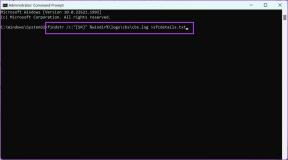Как настроить прокси-сервер в Chrome с помощью Switchy Omega – TechCult
Разное / / October 07, 2023
Поскольку мы ежедневно перемещаемся по морю веб-сайтов, конфиденциальность и анонимность, безусловно, становятся важными факторами. Вот тут-то и начинается использование прокси, выступающих в качестве шлюза между клиентом и сервером. Настройка прокси в веб-браузере — это уже сложный процесс. Представьте, что вы делаете это снова и снова для нескольких настроек. Звучит утомительно, правда? Расширение Switchy Omega может выполнить всю работу за вас, и мы покажем вам, как настроить прокси-сервер в Google Chrome с его помощью. Давай начнем!

Что такое Switchy Omega? Как настроить прокси в Chrome с его помощью
SwitchyOmega, изначально созданная для Google Chrome, представляет собой популярное расширение для браузера, которое упрощает управление прокси-серверами в браузере. Он позволяет пользователям определять несколько профилей прокси и легко переключаться между ними всего несколькими щелчками мыши. В первую очередь он используется для ротации IP-адресов, что важно для предотвращения блокировки веб-сайтами. В настоящее время у SwitchyOmega более 1 миллиона пользователей Chrome, а также существует экспериментальная версия Firefox с около 41 000 пользователей.
Прежде чем мы продолжим его настройку, помните, что Switchy Omega — это всего лишь расширение и не предлагает прокси-серверы или VPN для разблокировки веб-сайтов, если они не подключены к ним.
Теперь выполните следующие действия:
1. Запустить официальную Расширение прокси SwitchyOmega сайт в Google Chrome.
2. Нажмите на Добавить в Chrome.

3. Появится всплывающее окно с запросом подтверждения. Нажмите на Добавить расширение.
4. Подождите, и как только Chrome добавит расширение, откройте его.
5. На левой боковой панели под ПРОФИЛИ, нажмите на + Новый профиль.
6. Добавьте в Имя профиля, выбирать Прокси-профиль под типом и нажмите Создавать.

7. Выбрать Протокол а затем введите IP-адрес прокси-сервера в Сервер текстовое поле и порт под Порт.

8. Теперь для аутентификации на основе пользователя нажмите кнопку значок замка справа или перейдите дальше для аутентификации на основе IP.
9. Введите имя пользователя & парольи нажмите Сохранить изменения.

10. Нажмите на Применить изменения на левой боковой панели, чтобы создать и сохранить профиль.
11. Вот и все! Теперь откройте новую вкладку, нажмите на значок расширения, а затем на расширение SwitchyOmega.
12. Выберите настроенный прокси из меню.

Вы можете нажать на Прямой чтобы отключить его.
Аналогичным образом вы можете создать несколько профилей прокси. Все, что вам нужно, это нажать на иконку Proxy SwitchyOmеga и выбрать нужный профиль из выпадающего меню для переключения между ними.
Рекомендуемые: Топ-9 бесплатных прокси-программ для Windows 10
Мы надеемся, что наше руководство помогло вам скачать бесплатный прокси-менеджер. Переключатель Омегарасширение для Chrome и настройте в нем свой профиль прокси. Если у вас есть какие-либо вопросы или предложения к нам, сообщите нам об этом в поле для комментариев ниже. Следите за новостями на TechCult.
Генри — опытный технический писатель, страстно желающий делать сложные технологические темы доступными для обычных читателей. Имея более чем десятилетний опыт работы в сфере высоких технологий, Генри стал надежным источником информации для своих читателей.